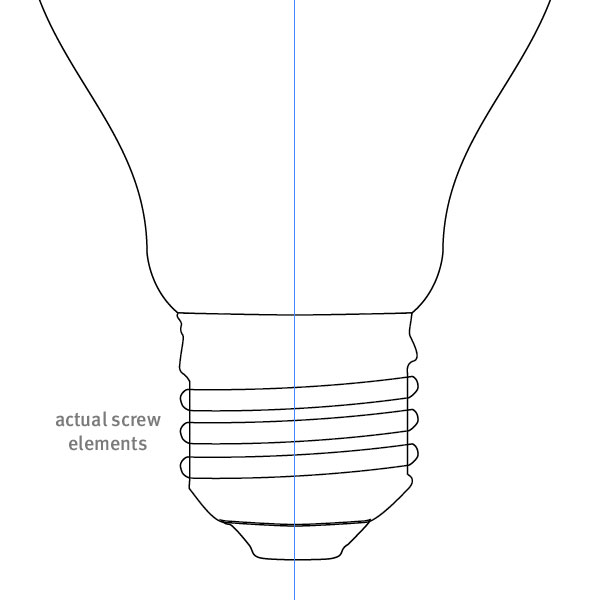在这个辅导中,我想展示给你我是怎样建立一个从零开始的灯泡插图。我们将使用众多的形状和效果,创造这幅插图。我会带你经历了每个步骤创造这个灯泡。让我们开始吧!
最终效果预览:
下面是最终的图像,我们将努力的方向。 简介首先,有很多不同的灯泡,客户新近请求一种传统参照图片来代替,我拿了一个真正的电灯泡,,花了一些时间,观察怎样形成高光和阴影,因此,拿了一个参考图片,还好,利用真正的灯泡,让我们开始绘画吧,首先,你必须要把握制作电灯泡的各个元件,由于我们想要再创造它们的全部。
简介首先,有很多不同的灯泡,客户新近请求一种传统参照图片来代替,我拿了一个真正的电灯泡,,花了一些时间,观察怎样形成高光和阴影,因此,拿了一个参考图片,还好,利用真正的灯泡,让我们开始绘画吧,首先,你必须要把握制作电灯泡的各个元件,由于我们想要再创造它们的全部。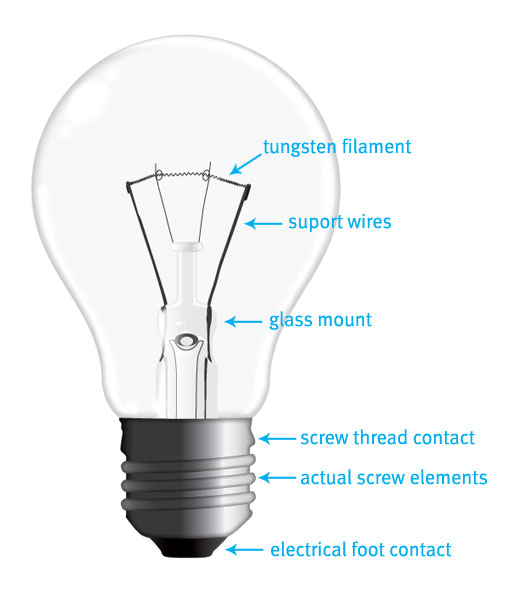
步骤1首先让我们开始绘制这玻璃体,创建一个你选择的新文档,我重命名图层1为“玻璃体”。我建议你命名它为一样的名子,这样跟随下面的步骤就比较容易,帮助你校准随后的所有层。拖拉一条垂直的辅助线到画板上面,创建一个正圆(按住shift键),将它定于辅助线的中心,选择右边和底部的定位点并删除它们,因此仅仅留下圆定位点的左上部分。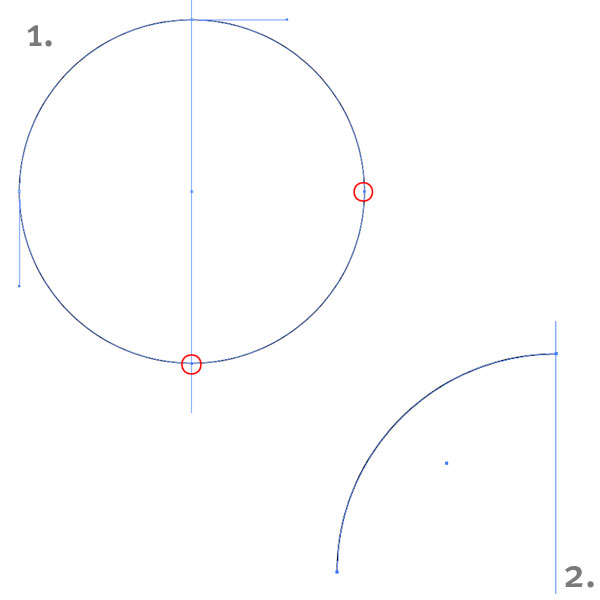 步骤2拿起钢笔工具和贝塞尔曲线绘制玻璃体的左边支架,复制完整的轮廓并将其合并在一起。我们已经制作了玻璃体,让我们继续螺纹的接触。
步骤2拿起钢笔工具和贝塞尔曲线绘制玻璃体的左边支架,复制完整的轮廓并将其合并在一起。我们已经制作了玻璃体,让我们继续螺纹的接触。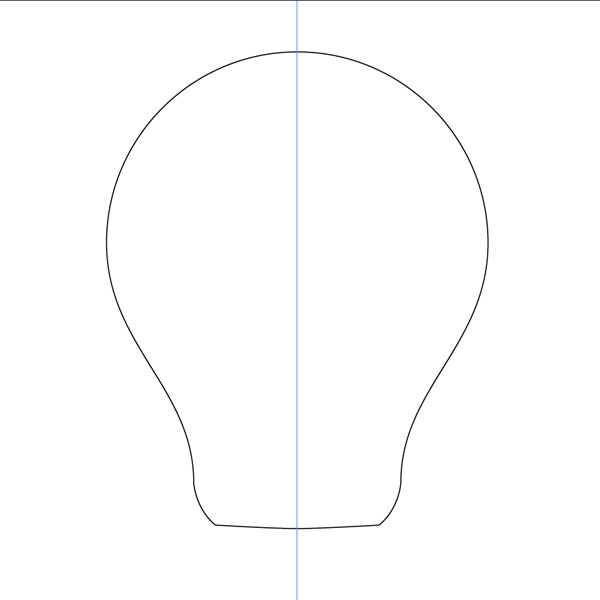 在这个辅导中,我想展示给你我是怎样建立一个从零开始的灯泡插图。我们将使用众多的形状和效果,创造这幅插图。我会带你经历了每个步骤创造这个灯泡。让我们开始吧!步骤3一个不完美的灯泡,对于我们是方便的,由于螺纹接触的左边和右边没有完全匹配。准备好钢笔工具开始绘图。当我们完成了这部分,我们继续快速在最底部绘制一个电气接触脚。这两个形状很简单,有点创意的造型,所以你不应该有任何题目,看一下我的轮廓是怎样重叠的,在这个汇合点上没关系。
在这个辅导中,我想展示给你我是怎样建立一个从零开始的灯泡插图。我们将使用众多的形状和效果,创造这幅插图。我会带你经历了每个步骤创造这个灯泡。让我们开始吧!步骤3一个不完美的灯泡,对于我们是方便的,由于螺纹接触的左边和右边没有完全匹配。准备好钢笔工具开始绘图。当我们完成了这部分,我们继续快速在最底部绘制一个电气接触脚。这两个形状很简单,有点创意的造型,所以你不应该有任何题目,看一下我的轮廓是怎样重叠的,在这个汇合点上没关系。 步骤4再用钢笔工具和贝塞尔曲线,画一个拷贝粘贴了多次被完成的作如下显示的真实螺旋部分的形状。这是最基本的灯泡外部轮廓,但是,我们正缺少一些东西。没错。玻璃底座,支架线和钨灯丝。我发现这些才是制作电灯泡真正的难度,,所以让我们为以后留下它们。
步骤4再用钢笔工具和贝塞尔曲线,画一个拷贝粘贴了多次被完成的作如下显示的真实螺旋部分的形状。这是最基本的灯泡外部轮廓,但是,我们正缺少一些东西。没错。玻璃底座,支架线和钨灯丝。我发现这些才是制作电灯泡真正的难度,,所以让我们为以后留下它们。